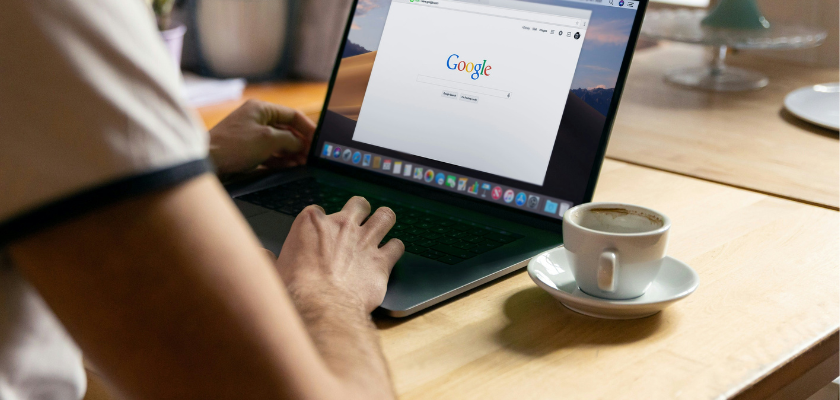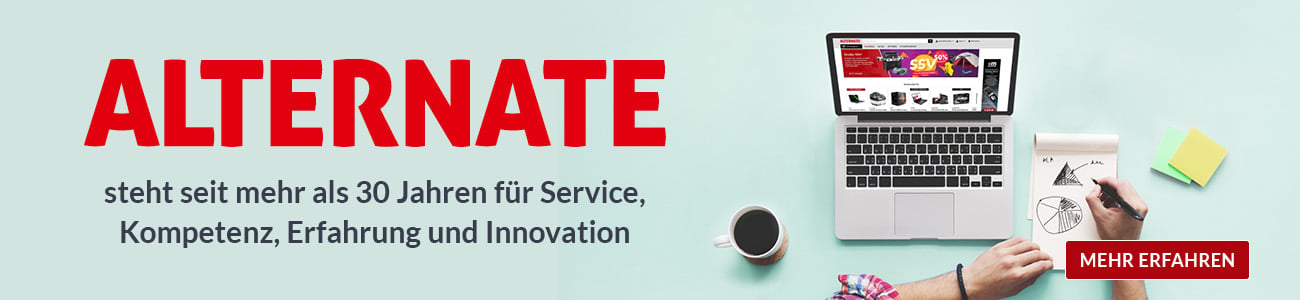Viele Nutzer verwenden den Internetbrowser Google Chrome. Die meisten sind mit den grundlegenden Funktionen vertraut, wie dem Anlegen von Lesezeichen und der Navigation durch den Browser. Wir haben euch jedoch einige zusätzliche Tipps herausgesucht, um eure nächste Chrome-Sitzung noch effizienter zu gestalten.
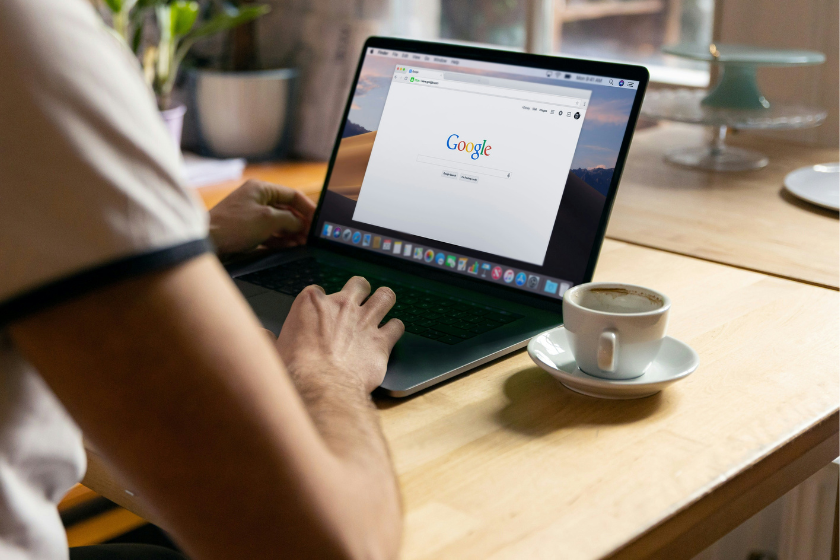
Nützliche Tastenkürzel
Wem das Hantieren mit Menüs, Symbolleisten und Schaltflächen zu umständlich ist, der kann auch auf einige praktische Tastenkombinationen zurückgreifen. Das macht den Umgang mit Chrome schneller und flüssiger. Das sind die wichtigsten Kürzel:
- Neuer Tab: Ctrl + T
- Aktuellen Tab schließen: Ctrl + W
- Zwischen Tabs wechseln: Ctrl + Tab (nach rechts) bzw. Ctrl + Shift + Tab (nach links)
- Direkt in Adresszeile springen: Ctrl + L
- Seite neu laden: Ctrl + F5
- Seite als Lesezeichen speichern: Ctrl + D
Cookie-Meldungen ausblenden
Wer das ständige Aufploppen von Cookie-Meldungen satt hat und auch kein allzu großer Fan der Cookie-Datenerfassung ist, der kann sich eine nette Erweiterung im Chrome Web Store installieren. Die sorgt dann dafür, dass sämtliche Hinweisbanner und damit auch die Cookies blockiert werden. Damit werden nicht nur die Banner in Zukunft nicht mehr angezeigt, sondern Chrome speichert dadurch auch wesentlich weniger Cookies. Zwar werden hier und da noch einige der Cookies durchgelassen, dennoch ist die Erweiterung namens „I still don’t care about cookies“ ein netter Zusatz für den Chrome Browser. Einfach im Webstore suchen und auf „Hinzufügen“ klicken.
Mediensteuerung
Wenn ihr in einem Tab des Browsers arbeitet und gleichzeitig in einem anderen Musik hört oder ein Video anseht, müsst ihr nicht mehr in den anderen Tab wechseln, um den nächsten Song oder das nächste Video abzuspielen. Über ein verstecktes Menü, das ihr durch Klicken auf das Notensymbol oben rechts in der Menüleiste aufrufen könnt, könnt ihr den Titel ganz bequem wechseln. Hier könnt ihr die Wiedergabe pausieren, zum nächsten Titel springen, die Lautstärke anpassen und weitere Einstellungen vornehmen.
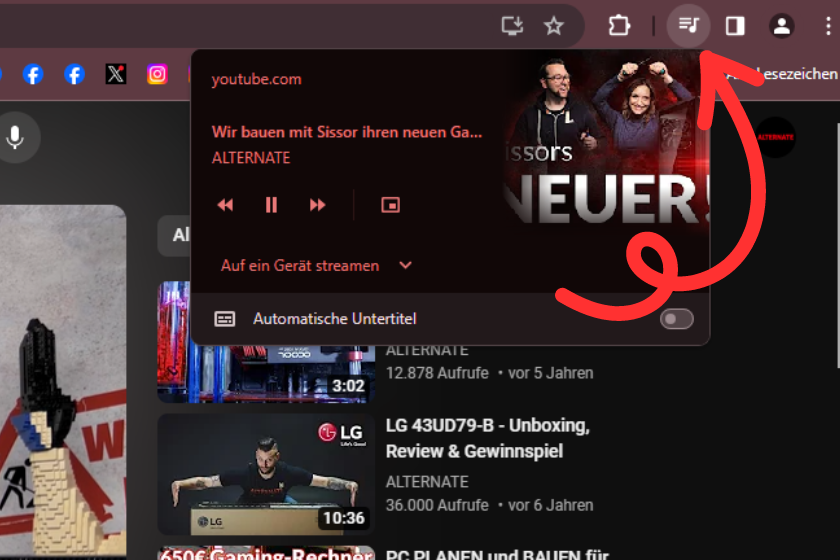
ChatGPT mit Chrome verknüpfen
ChatGPT kann in uns in vielen Dingen behilflich sein, natürlich auch im Chrome Browser. Mit der Erweiterung „ChatGPT for Google“ könnt ihr den KI-Bot ganz einfach in euren Browser integrieren. Dazu öffnet ihr wieder den Chrome Web Store, sucht nach dem PlugIn „ChatGPT for Google“ und klickt auf „Hinzufügen“. Nun erscheint bei der normalen Google-Suche oben rechts ein kleines Fenster mit ChatGPTs Antwort zur Suchanfrage.
Anti-Virenscan im Chrome Browser
Selbst wenn ihr bereits ein Anti-Virenprogramm besitzt, doppelt gemoppelt hält besser. Um wirklich auch wirklich jedem Virus den Garaus zu machen, lohnt es sich den Virenscanner von Chrome auszuprobieren. Dazu müsst ihr keine Erweiterung hinzufügen. Um den Virenscanner nutzen zu können, klickt ihr ganz einfach oben rechts auf die drei Punkte dann Einstellungen, Erweitert und dann noch einmal links auf Zurücksetzen und bereinigen. Dann kommt ihr auf ein weiteres Fenster, klickt dann auf „Computer bereinigen“ und dann auf „Suche“. Chrome sucht nun nach schädlicher Software. Nach einer Weile sollte die Meldung „Keine schädliche Software gefunden“ erscheinen. Falls Chrome einen Schädling findet, klickt ihr auf „Entfernen“.